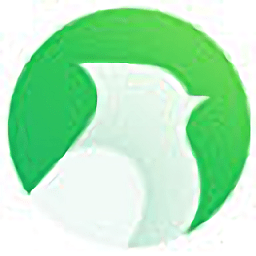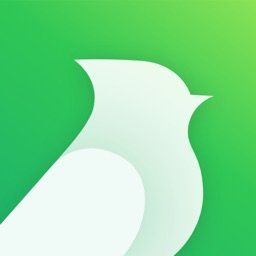- 软件介绍
- 软件截图
- 下载地址
- 相关评论(0)
语雀官方版是为工程师提供写文档的软件,里面的功能非常的全面,让您能够更好的去完成自己的办公需求,注册流程非常简单,需要的伙伴们可以下载试试吧。
语雀官方版简介
语雀mac版是一款在mac平台上的云端知识管理库,能够有效的帮助用户编辑管理分享属于自己的知识文件,能够让你更加专注,很好的提升了用户的工作效率。
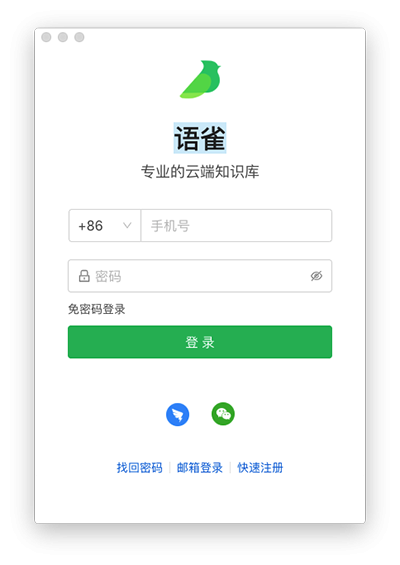
语雀软件特色
语雀诞生伊始,只是希望能给工程师提供一个好用的工具用来写技术文档,达成「用 MarkDown 写文档」这个小目标。但在产品研发的过程中,我们发现其实身边的每个人、每个团队、每个组织都有很多知识,但一直以来缺少一个好用的工具让这些知识不只是留在每个人的大脑或电脑里,还可以被记录、分享和交流。
所以,带着这颗初心,我们觉得语雀不应止步于服务工程师,应该致力于为每个想表达所思所想的人提供顺手的工具,让知识能得以记录和传播,让人们可以在「语雀」中平等快乐地创作和交流知识,让再小的个体也可以拥有自己的知识库。
亮点
语雀,成为人们创作和交流知识的场所
多元化知识创造:涵盖文本、图形、表格等典型知识载体,让你的专业知识以最好的姿态呈现给这个世界。
语雀伴君走江湖:当你想写东西时,无论是在任何公司、任何团队、任何设备,都可以用语雀。
清新美观的阅读体验:为被记录的知识在不同设备、不同场景下设计最佳呈现。
包含三元结构:
知识:最小颗粒度的知识,可以是一个文档、一个表格、一个脑图、一个讨论...
知识库:知识的集合,按照某个主题对知识进行组织,形成结构化知识库
团队/空间:面向企业或组织,提供全新的体系化知识管理,让每个组织都可以拥有自己的知识库
语雀将会围绕三种典型知识载体提供核心服务:
文:通过文字附以图片、表格、公式、代码片段、视频等元素来表达知识,是一种综合形态,人人皆可创作
图:通过创作图并且对之进行排布和组织来表达知识,设计师、艺术家、架构师偏爱
表:通过表格来呈现知识,项目管理、HR、销售、财务等人员最常用
支持三种典型的知识形态:
碎片化:描述具体的知识点,通俗易懂
结构化:看重知识的条理性和实用性,有一定专业背景才能看懂
体系化:对某一领域的完整解读,通常是某类知识的专业之作
使用场景
个人用户
新建知识库 即可开始个人创作和知识管理:
你可以编写自己的个人博客,比如 探索时间
你也可以建一个私密仓库,存放个人笔记
你还可以用它来收集和整理资料,构建自己的知识库
企业用户
适用于正规营运的企业和组织机构,在语雀上开通 空间 就可以开始构建专属知识库,沉淀企业知识资产:
项目文档编写
团队事务管理、知识沉淀
企业规章制度、流程
产品说明书
人事管理的流程
小型组织
适用于一些小团队、社团、社会组织、学习小组,在语雀上 创建一个团队 即可一群人一起创作知识库:
编写团队博客
集体写书、翻译书籍
分工编写文档
制作帮助手册、产品说明、API 手册
收集整理感兴趣的知识
团队内异步交流
注意事项
MacOS 10.15 系统下,如提示“无法启动”,请在系统偏好设置-安全性与隐私-选择【仍要打开】,即可使用。

macOS Catalina (macOS 10.15) 已损坏无法打开解决办法:
打开终端(屏幕下方“小火箭”——“其他”——打开“终端”),在终端中粘贴下面命令:
sudo xattr -r -d com.apple.quarantine ,然后输入个空格,再将应用程序目录中的软件拖拽到命令后面,按回车后输入自己电脑密码执行,比如需要打开sketch应用的命令是:
sudo xattr -r -d com.apple.quarantine /Applications/sketch.app/
对于下载了应用,显示“打不开或者显示应用已损坏的情况”的用户,可以参考一下这里的解决办法:
Mac打开应用提示已损坏的解决办法:
一、10.15及以上新系统出现应用提示损坏打不开的解决方法:
打开终端(屏幕下方Dock栏中的的小火箭图标“启动台”——“其他”——打开“终端”),在终端中粘贴下面命令:
sudo xattr -r -d com.apple.quarantine
(注意quarantine后面有个空格,复制上面命令的时候注意一定不要漏了)
打开屏幕下方的“访达(笑脸图标)”—选择左侧边栏的“应用程序”,再找到你需要处理的软件拖拽到命令后面,按回车后输入密码执行,举个例子,比如需要打开sketch应用的命令是:
sudo xattr -r -d com.apple.quarantine /Applications/sketch.app/
二、打开应用提示已损坏是因为新系统的原因。新的系统为了加强安全机制,默认不允许用户自行下载安装应用程序,只能从Mac App Store里安装应用。那么怎么解决呢?
1、首先,打开终端,在系统的Dock栏找到并启动控制台(Launchpad),终端默认在“其他”这个文件夹中。
2、然后,输入代码:sudo spctl --master-disable(master前面为两个短横线)注意红框处是空格。
按回车输入自己电脑的密码,然后回车(这里输入的密码不会显示出来,实际你已经输入了),输完按下回车即可。
3、打开系统偏好设置 ? 安全性与隐私,若显示任何来源,大功告成。
4、如果还有类似出现下图打不开“xxxx”应用的情况,还可以看下面的处理方法
在“系统偏好设置—安全性与隐私—通用—允许从以下位置下载的应用”选择“仍要打开”,让系统同意应用运行即可
10.12系统之后的新的Mac系统对来自非Mac App Store中的应用做了限制,所以才会出现“应用已损坏或打不开的”情况。
用户如果下载软件后(请确保已下载完的.dmg文件是完整的,不然打开文件的时候也会出现文件损坏无法打开),在打开.dmg文件的时候提示“来自不受信用的开发者”而打不开软件的,请在“系统偏好设置—安全性与隐私—通用—允许从以下位置下载的应用”选择“任何来源”即可。新系统OS X 10.13及以上的用户打开“任何来源”请参照下面
macOS 10.13允许任何来源开启方法:
首先看看系统设置中有没有“任何来源”的选项,先打开“系统偏好设置”->“安全与隐私”->“通用”选项,检查是否已经启用了“任何来源”选项。如果没有启用,先点击左下角的小黄锁图标解锁,然后选中“任何来源”。
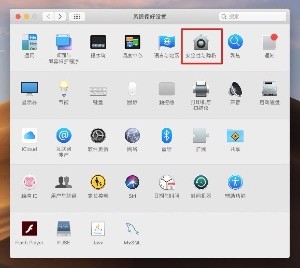

如果需要恢复允许“任何来源”的选项,即关闭系统的Gatekeeper,我们可以在“启动台(系统界面下方Dock栏中的小火箭图标)”—“其他”—“终端”中使用spctl命令:(复制粘贴下面的代码到终端,再回车即可)
sudo spctl --master-disable
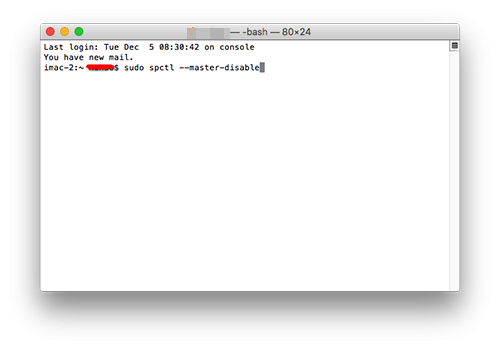
回车之后,终端需要用户输入开机锁屏的密码才能开始执行,这里输入密码,password:后面的时候密码是不显示的,你输入密码后直接回车即可,不必理会。

执行上述步骤之后,“任何来源”选项就会出现了,一般执行完命令会默认选中的,如果没有选中,点击“安全性与隐私”左下角的🔐图标解锁一下,再选中就可以了!需要注意的是,如果在系统偏好设置的“安全与隐私”中重新选中允许“App Store”和“被认可的开发者”,即重新打开Gatekeeper后,允许“任何来源”的选项会再次消失,可运行上述命令再次关闭Gatekeeper。
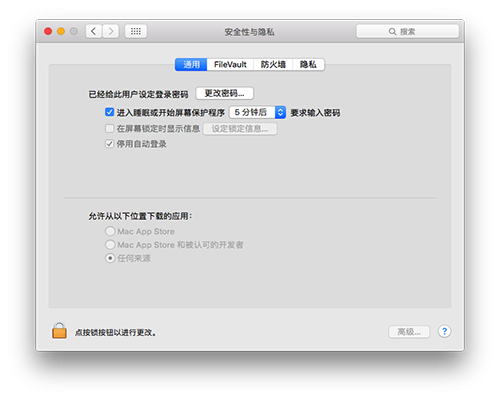
- 下载地址
- PC版
- Android版
软件排行榜
热门推荐
-
 网文快捕软件下载
v5.5 最新版 / 11.52M / 简体中文
网文快捕软件下载
v5.5 最新版 / 11.52M / 简体中文
-
 beyond compare4官方下载
v4.2.4.22795.0 最新版 / 33.20M / 简体中文
beyond compare4官方下载
v4.2.4.22795.0 最新版 / 33.20M / 简体中文
-
 GoodSync下载
v10.5.4.5 官方最新版 / 26.40M / 多国语言
GoodSync下载
v10.5.4.5 官方最新版 / 26.40M / 多国语言
-
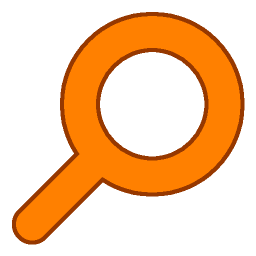 文件搜索神器everything下载
v1.4.1.1015 中文版 / 1.65M / 多国语言
文件搜索神器everything下载
v1.4.1.1015 中文版 / 1.65M / 多国语言
-
 freefilesync中文版下载
v11.1 最新版 / 15.17M / 简体中文
freefilesync中文版下载
v11.1 最新版 / 15.17M / 简体中文
-
 q-dir 64位下载
v6.71.0 中文版 / 954KB / 简体中文
q-dir 64位下载
v6.71.0 中文版 / 954KB / 简体中文
-
 xyplorer中文版下载
v22.40.0000 最新版 / 5.74M / 简体中文
xyplorer中文版下载
v22.40.0000 最新版 / 5.74M / 简体中文
-
 quick search免费版下载
v5.29.1.105 中文版 / 5.70M / 简体中文
quick search免费版下载
v5.29.1.105 中文版 / 5.70M / 简体中文
热门标签
装机必备软件
-
 网易云音乐音频播放
网易云音乐音频播放  影音先锋视频播放
影音先锋视频播放 360安全卫士安全防护
360安全卫士安全防护 爱奇艺视频播放
爱奇艺视频播放 360杀毒杀毒软件
360杀毒杀毒软件 迅雷下载工具
迅雷下载工具 驱动精灵驱动工具
驱动精灵驱动工具 酷我音乐音频播放
酷我音乐音频播放 WPS办公软件
WPS办公软件 暴风影音视频播放
暴风影音视频播放 吉吉影音视频播放
吉吉影音视频播放 微信电脑版聊天工具
微信电脑版聊天工具 搜狗输入法文字输入
搜狗输入法文字输入 美图秀秀图像处理
美图秀秀图像处理 360浏览器上网浏览
360浏览器上网浏览
- 视频
- 芒果tv腾讯视频优酷视频爱奇艺
- 解压
- rar解压软件7zip解压软件视频压缩软件winrar
- 剪辑
- 剪映会声会影premiereaudition
- p图
- 光影魔术手coreldraw美图秀秀photoshop
- 办公
- 腾讯会议钉钉officewps
- 杀毒
- 诺顿小红伞金山毒霸360杀毒
- 直播
- 抖音快手斗鱼直播虎牙直播
- 翻译
- 谷歌翻译插件百度翻译有道词典金山词霸
- cad
- cad插件浩辰cad中望cad天正建筑
- 编程
- EditPlusnotepadsublimevisual studio
- 安全
- 火绒卡巴斯基腾讯电脑管家360安全卫士
- 下载
- utorrentidm下载器比特彗星迅雷电脑版
- 网盘
- 阿里云盘和彩云网盘腾讯微云百度网盘
- 聊天
- 微信电脑版yy语音阿里旺旺qq
- 财务
- 用友软件开票软件管家婆软件金蝶软件
- 浏览器
- 火狐浏览器谷歌浏览器qq浏览器360浏览器
- 驱动
- 驱动人生网卡驱动驱动精灵显卡驱动
- 检测
- cpuzaida64安兔兔鲁大师
- 音乐
- 网易云音乐酷我音乐酷狗音乐qq音乐
- 播放器
- potplayerkmplayer影音先锋暴风影音